
Створення змісту в Pages на iPhone
Для спрощення навігації документом Pages генерує зміст, який оновлюється автоматично. Рядки змісту є посиланнями, торкнувши які, можна перейти до відповідної сторінки. В текстовому документі можна вставити один або декілька автоматично оновлюваних змісти в сторінки документа.
Зміст створюється на основі стилів абзаців, використаних у документі. Наприклад, якщо застосувати стиль абзацу «Заголовок» до назв розділів, а тоді увімкнути стиль «Заголовок» для змісту, в змісті відображатимуться назви розділів. В процесі редагування вмісту зміст оновлюється автоматично.
Якщо експортувати документ у формат PDF або EPUB, у програмах для читання (наприклад, «Книги Apple») зміст підтримує навігацію.
Створення змісту
Можна вибирати, які стилі абзаців включати в зміст, а також змінювати відступи.
Застосуйте стилі абзаців до тексту, які мають відображатися у змісті, якщо цього ще не було зроблено.
Торкніть
 , увімкніть «Навігатор», а потім торкніть «Готово».
, увімкніть «Навігатор», а потім торкніть «Готово».Примітка. Якщо клавіатури відкрита, торкніть «Готово» у верхньому лівому кутку, щоб закрити її.
Торкніть кнопку номера сторінки внизу екрана, а тоді внизу перегляду, що відкрився, виберіть «Зміст».
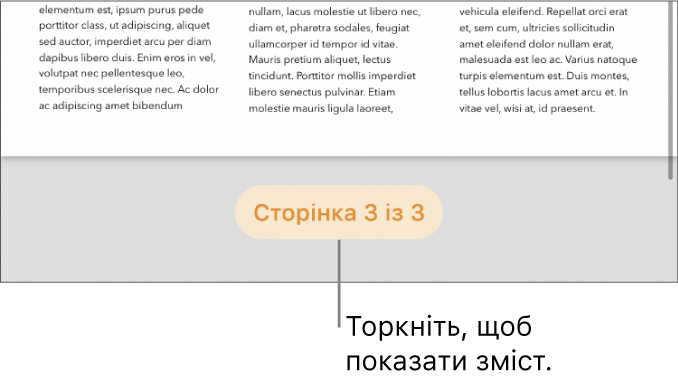
Щоб змінити зміст, торкніть «змінити» у верхньому правому кутку змісту, а тоді виконайте одну з наведених нижче дій.
Щоб змінити, які стилі абзаців включати в зміст, торкніть кружечки біля потрібних стилів.
Щоб змінити відступ елементів, торкніть кнопку відступу або виступу праворуч від вибраного стилю. Якщо кнопка неактивна, відповідна дія неможлива.
Щоб закрити елементи керування «Вибрати стилі» після внесення змін, торкніть «Готово».
Щоб закрити зміст, прогорніть донизу. Якщо ви спільно використовуєте документ з іншими, будь-які зміни, внесені в зміст вами чи іншими користувачами, відобразяться тільки після того, як закрити і відкрити документ.
Вставлення змісту в текстовий документ
В текстовому документі можна додавати зміст для цілого документа, розділу або частини документа.
Застосуйте стилі абзаців до тексту, які мають відображатися у змісті, якщо цього ще не було зроблено.
Торкніть кнопку номера сторінки внизу екрана, а тоді внизу перегляду, що відкрився, виберіть «Зміст».
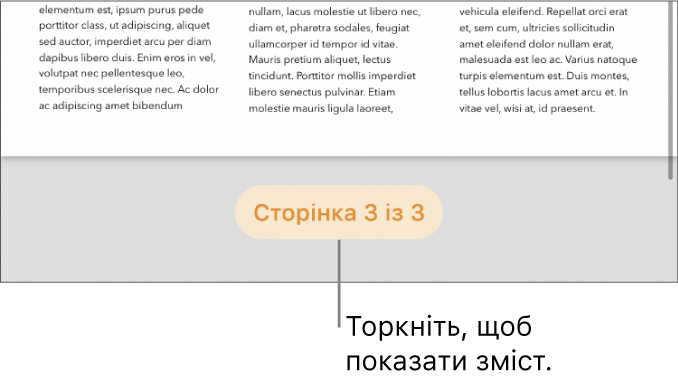
Примітка. Якщо кнопка номера сторінки не відображається, торкніть
 й увімкніть опцію «Навігатор».
й увімкніть опцію «Навігатор».Клацніть кнопку «Змінити» у верхньому правому кутку змісту, а потім позначте стилі абзаців, які потрібно включити.
Завершивши, торкніть «Готово», щоб повернутися до змісту, а тоді прогорніть донизу, щоб закрити його.
Торкніть у документі, де потрібно розмістити зміст.
Торкніть ще раз, торкніть «Вставити», а тоді «Зміст» (імовірно, для відображення кнопки «Вставити» потрібно буде торкнути
 ).
).Зміст відображається в документі синім контуром, це означає, що його виділено.

Виконайте одну з наведених нижче дій.
Визначити діапазон для змісту: якщо ви додаєте кілька змістів, торкніть
 , а тоді виберіть опції для цього змісту («увесь документ», «цей розділ» або «до наступного змісту»).
, а тоді виберіть опції для цього змісту («увесь документ», «цей розділ» або «до наступного змісту»).Відформатувати текст: торкніть зміст двічі, щоб виділити текст, торкніть
 , а тоді торкніть вкладку «Текст». Зробіть потрібні зміни за допомогою елементів керування в розділі «Шрифт».
, а тоді торкніть вкладку «Текст». Зробіть потрібні зміни за допомогою елементів керування в розділі «Шрифт».Вимкнути нумерацію сторінок: торкніть зміст, щоб виділити текст, торкніть
 , а тоді торкніть вкладку «Текст». Вимкніть нумерацію сторінок.
, а тоді торкніть вкладку «Текст». Вимкніть нумерацію сторінок.
Настроювання стилів абзаців у вставленому змісті
Якщо зміст вставлено в текстовий документ, стилі абзаців, вибрані на боковій панелі «Зміст» автоматично відображаються у змісті. Якщо ви хочете, щоб ці стилі відрізнялися, можна настроїти стилі абзаців у вставленому змісті.
Торкніть зміст у документі, щоб виділити його.
Торкніть
 , а потім торкніть «Настроїти стиль».
, а потім торкніть «Настроїти стиль».Примітка. Скасувати свій вибір після вибору «Настроїти стиль» неможливо. Якщо згодом потрібно, щоб стилі збігалися, це доведеться робити вручну.
Виберіть стилі абзаців, які потрібно включити.
Завершивши, торкніть
 , щоб закрити елементи керування.
, щоб закрити елементи керування.